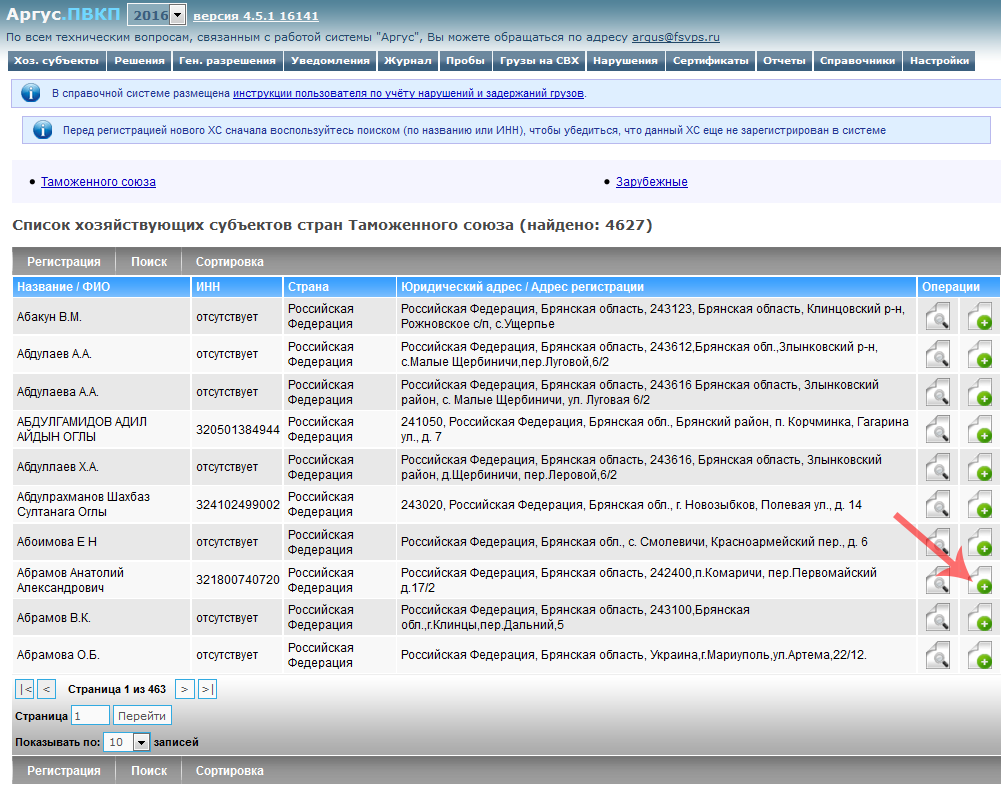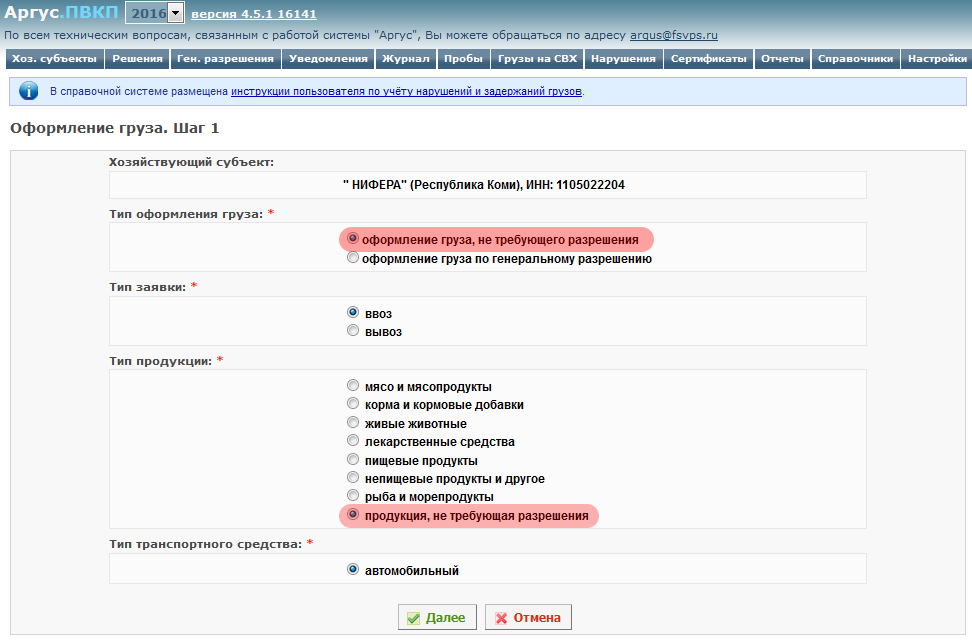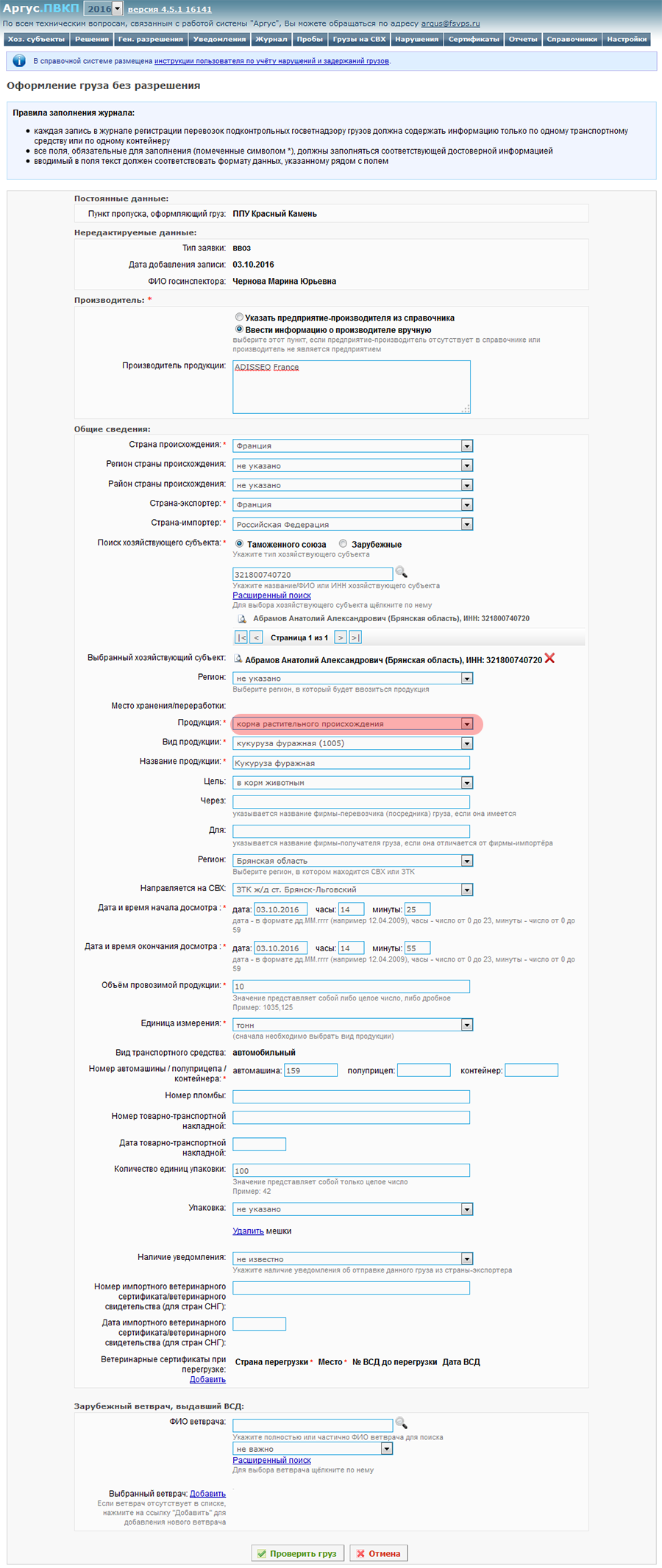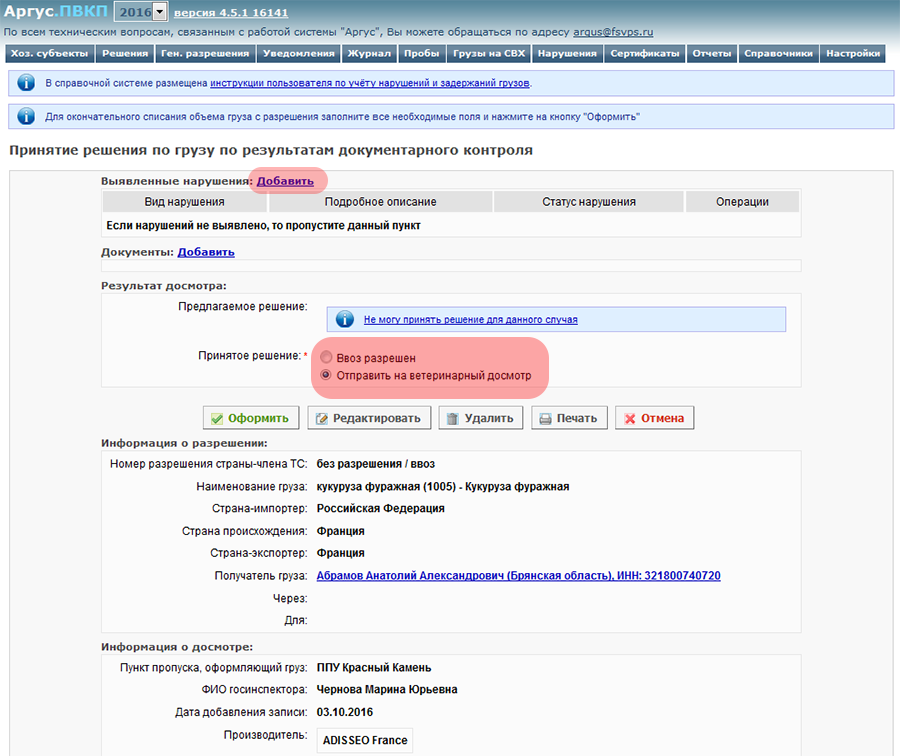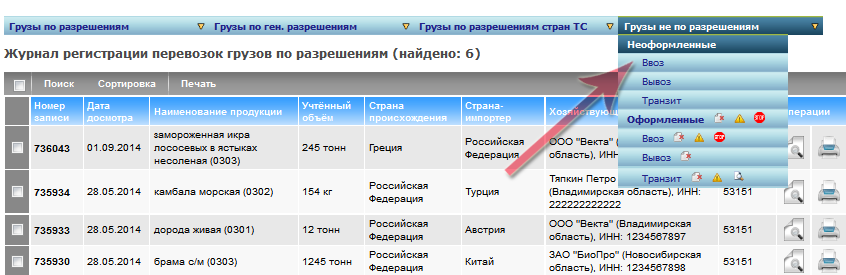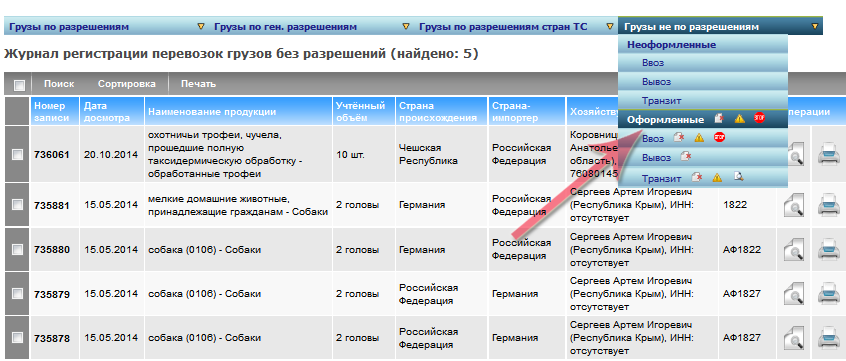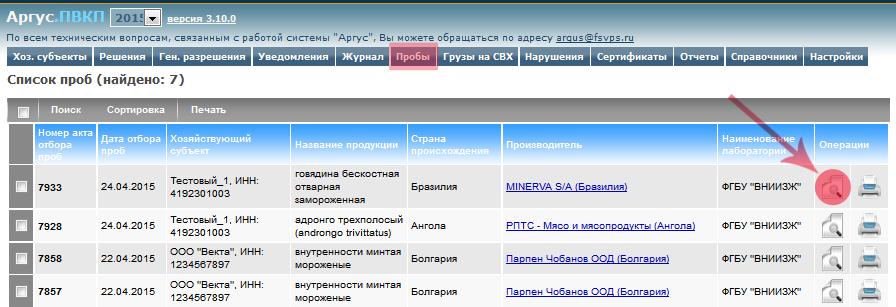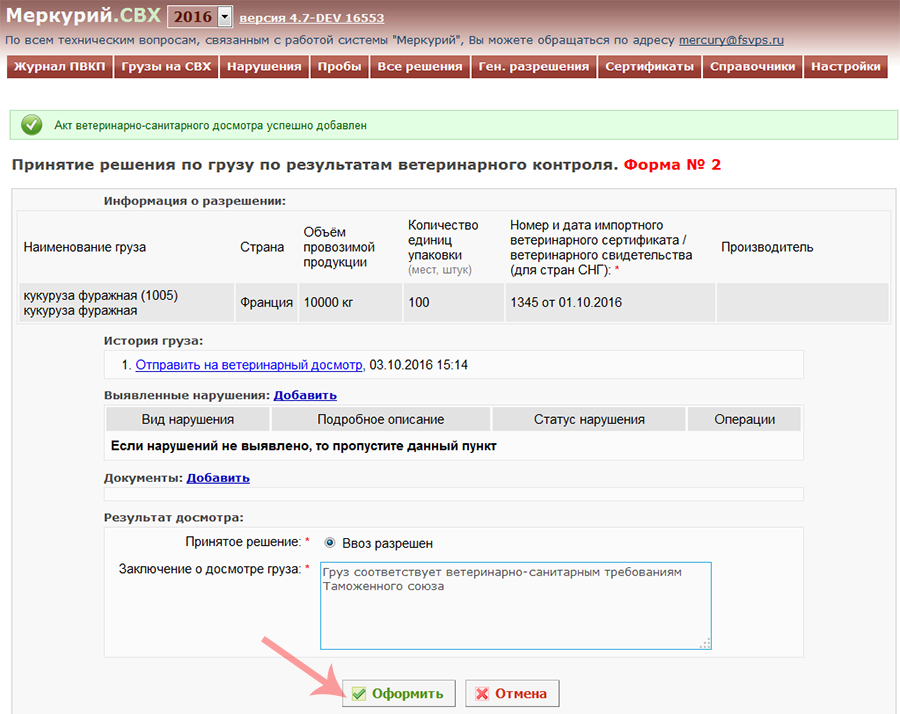Оформление кормов растительного происхождения, не требующих разрешения в Аргус.ПВКП
Оформление кормов растительного происхождения, не требующих разрешения в «Аргус.ПВКП»
В подсистеме «Аргус.ПВКП» реализована возможность регистрации кормов растительного происхождения, не требующих разрешения. Для этого необходимо зайти в подсистему «Аргус.ПВКП», раздел «Хоз. субъекты» найти хозяйствующего субъекта (ХС), которое ввозит/вывозит продукцию. Для этого можно воспользоваться формой поиска. В случае, если такой хозяйствующий субъект отсутствует в списке, то его необходимо зарегистрировать. Для добавления записи в журнал о прохождении груза без разрешения через Пограничный ветеринарный контрольный пункт (ПВКП) нажмите кнопку «Оформить груз» на странице просмотра информации о ХС или в списке зарегистрированных ХС (рис. 1).
После нажатия кнопки «Оформить груз», откроется страница «Оформление груза. Шаг 1» (рис. 2), на которой необходимо выбрать:
- тип оформления груза (оформление груза, не требующего разрешения);
- тип заявки (ввоз/вывоз для Российских ХС и ввоз/вывоз/транзит для зарубежных);
- тип продукции (Обратите внимание! Для продукции не требующей разрешения в данном поле необходимо указать значение «продукция, не требующая разрешения»);
- тип транспортного средства, который зависит от ПВКП, в котором добавляется запись в журнал (например в МАПП будет только автомобильный, в аэропорте - воздушный и т.д.).
Для продолжения оформления груза нажмите кнопку «Далее».
На втором шаге необходимо внести информацию о поднадзорном грузе, которая включает в себя:
- наименование продукции;
- предприятие-производитель;
- страна происхождения;
- страна-экспортер;
- страна-импортер
- хозяйствующий субъект;
- дата и время начала и конца досмотра
- объем провозимой продукции;
- номер транспортного средства.
Поля «Для» и «Через» имеют такой же смысл, что и в разрешениях:
- для - это название хозяйствующего субъекта, которому предназначается в конечном итоге груз;
- через - название хозяйствующего субъекта-посредника (перевозчика груза).
В случае, если поле «Номер импортного ветеринарного сертификата/ветеринарного свидетельства (для стран СНГ)» заполнено, то также обязательным для заполнения становится поле «Зарубежный ветврач, выдавший ВСД». Инструкцию по заполнению информации о зарубежном ветеринарном враче можно найти здесь: Добавление сведений о зарубежном ветеринарном враче.
После заполнения всех необходимых полей нажмите кнопку «Проверить груз».
После выполненных действий откроется страница «Принятие решения по грузу по результатам документарного контроля».
Принятие решения по грузу идущему без разрешения аналогично принятию решения по грузу идущему по разрешению. Выберите пункт «Отправить на ветдосмотр», для того, чтобы была возможность далее отбирать пробы, и нажмите кнопку «Оформить». Если в ходе документарного контроля были выявлены нарушения, то груз может быть задержан, а информация о выявленных нарушениях добавлена в систему (Рис.4).
До того момента, пока окончательное решение по грузу не принято, соответствующая запись находится в журнале в разделе «Грузы не по разрешениям» - «Неоформленные грузы» (рис. 5).
После того, как решение по грузу было принято, запись из списка неоформленных грузов автоматически перемещается в список оформленных грузов, следующих без разрешения (рис. 6).
После поступления груза в пункт пропуска перед тем, как оформить ветеринарно-сопроводительные документы, в подсистеме «Аргус.ПВКП» реализована возможность создания актов отбора проб продукции зарубежных предприятий-производителей, выбранных из справочника аттестованных на экспорт в страны Таможенного союза, либо указанных вручную текстом.
Для этого нужно нажать на ссылку «Добавить» на странице Просмотр информации о досмотре (рис. 7). Тогда в поле «Производитель» указывается количество отобранных проб с возможностью их просмотра и возможностью добавить другой акт отбора проб. После нажатия на эту ссылку необходимо заполнить акт отбора проб и нажать кнопку «Добавить».
Для того, чтобы просмотреть акты отбора проб, необходимо перейти в раздел главного меню «Пробы». Откроется список проб, где для просмотра записи следует нажать кнопку «Просмотр журнала» (рис. 8).
| Внимание! Редактировать акт отбора проб имеет право только пользователь с ролью Администратор.
|
| Обратите внимание! C 26.07.2016 г. внесены изменения в части составления актов отбора проб от продукции отечественного происхождения. В акте отбора проб для предприятия – производителя необходимо будет указывать соответствующий ему поднадзорный объект из реестра ИС «Цербер». Под поднадзорным объектов понимается пара: субъект хозяйственной деятельности и площадка, где субъект фактически осуществляется деятельность, в реестре ИС «Цербер» каждой паре – поднадзорному объекту присвоен уникальный идентификатор. В случае, если при составлении акта отбора проб поднадзорный объект найден не был, то его необходимо зарегистрировать в реестре ИС «Цербер».
|
Оформление кормов растительного происхождения, не требующих разрешения в «Меркурий.СВХ»
В подсистеме «Меркурий.СВХ» реализована возможность учета грузов растительного происхождения, не требующих разрешения.
Оформление таких грузов в подсистеме «Меркурий.СВХ» начинается с выбора записи, содержащей информацию о пришедшем грузе, в журнале регистрации перевозок подконтрольных госветнадзору грузов.
Чтобы начать оформление необходимо зайти в раздел «Журнал ПВКП». По умолчанию открывается журнал регистрации грузов по разрешениям, для груза не требующего разрешения, в главном меню журнала выберите соответствующий пункт (рис. 1). Далее, в журнале регистрации перевозок подконтрольных госветнадзору грузов выберите необходимую запись.
Для оформления груза необходимо выбрать необходимую запись, нажмите кнопку «Оформить груз».
Сертификат может быть оформлен на несколько наименований продукции. При этом выбранные записи должны относиться к одному хозяйствующему субъекту - получателю груза, одному типу продукции и одному ПВКП, через который прошли грузы. Также по выбранным записям для оформления сертификата не должно быть уже оформленных сертификатов, то есть справа должна быть запись «груз не поступил на СВХ», иначе система выдаст сообщение, что по данной записи уже был оформлен сертификат.
При нажатии кнопки «Очистить выбранные записи» поле «Выбранные записи из журнала» станет пустым.
Необходимо нажать кнопку «Оформить груз», после чего откроется страница «Оформление груза», на которой большая часть полей уже заполнена на основе информации, введенной в пункте пропуска на границе.
| Внимание! Поле «Наименование сопровождающего груз документа» для грузов растительного происхождения нужно выбирать «Фитосанитарный сертификат»..
|
Данные можно отредактировать, если в них содержатся ошибки. В данной форме требуется указать информацию, которая не была заполнена в пункте пропуска:
- дата производства продукции;
- срок годности;
- условия хранения и перевозки продукции;
- другую информацию, если она не была указана в пункте пропуска.
После заполнения формы «Оформление груза» для продолжения оформления сертификата нажмите кнопку «Проверить груз». После этого система проверяет введенную информацию на наличие неверно заполненных полей, превышения лимита ввозимого объема груза по разрешению, наличию ограничений на ввоз по странам и предприятием - производителям продукции.
В случае, если введенная информация содержит неверно заполненные поля, то снова откроется форма «Оформление груза» с сообщениями о том, какие поля были заполнены неверно. Если указанная продукция попадает под ограничение на ввоз из указанной страны или предприятия, то откроется страница, на которой будет содержаться информация об ограничениях, под которые попадает ввозимая продукция.
После проверки груза, на этой странице необходимо указать принятое решение, ввести заключение о досмотре и нажать кнопку либо «Сохранить», либо «Сохранить и оформить вет. сертификат». В первом случае отобразится страница «Просмотр информации о досмотренном грузе» (рис. 3).
При сохранении введенных данных в разделе «Оформленные» появится новая запись.
Отбор проб в «Меркурий.СВХ» производится аналогичным образом, как и в «Аргусе.ПВКП». Для того, чтобы создать акт отбора проб, перейдите в раздел «Досмотренные грузы» («Грузы на СВХ» → «Неоформленные»), и нажмите кнопку «Просмотр информации о досмотренном грузе»
Ссылки
- http://argus.vetrf.ru/pvkp - Веб-интерфейс подсистемы «Аргус.ПВКП».